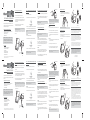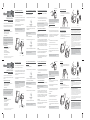Memorex Ultra TravelDrive 250GB Guía de instalación
- Categoría
- Discos duros externos
- Tipo
- Guía de instalación
La página se está cargando ...

Respaldo.
sinc.
Portátil Ultra TravelDrive
™
Guía Rápida de Arranque
Gracias por comprar la Unidad de Disco Duro USB Ultra TravelDrive™
de Memorex Su Ultra TravelDrive es un dispositivo de propósitos
múltiples de almacenamiento, portátil y compatible universalmente.
Requisitos mínimos de sistema y software:
• Windows 2000 (SP4) / Windows XP (SP2) / Windows Vista
• Macintosh OS 10.2.8 ó más reciente
• 100 MB de espacio libre en el disco
• Puerto USB disponible
Qué es lo que se incluye:
• Unidad de disco duro portátil Ultra TravelDrive
• Dos carátulas adicionales de color
• Cable de datos USB
• Cable* de corriente auxiliar USB
• Software de respaldo TotalMedia Backup
• Guía de instalación rápida
* Debido a la potencia limitada de bus en algunas computadoras, puede ser requerido el uso
del cable de corriente auxiliar USB, junto con el cable de datos USB.
Paso 1 - Instalación de su nuevo Ultra TravelDrive:
1. Encienda su computadora y espere a que termine de cargar.
2. Conecte el cable de datos USB al Ultra TravelDrive.
3. Conecte el cable de datos USB a su computadora. Una vez que haya
conectado el cable en el puerto USB, su sistema operativo detectará
la unidad. La luz LED en la parte trasera se iluminará de ROJO para
USB 1.1 ó VERDE para USB 2.0.*
4. Siga todas las instrucciones para completar la instalación del
hardware de su nuevo Ultra TravelDrive.
Nota: Debido a la potencia limitada de bus en algunas computadoras, puede ser requerido el
uso del cable de corriente auxiliar USB, junto con el cable de datos USB.
* Para rendimiento máximo, este dispositivo debe ser conectado a un
puerto activo USB 2.0.
Paso 2 – Instalación del Administrador de Botón Memorex y del
software para respaldo TotalMedia Backup:
Windows:
1. Inserte el CD de instalación incluido.
2. Localice y haga doble clic en "Memorex Software Installer.exe."
3. Siga las instrucciones en pantalla para completar su instalación del
Administrador de Botón Memorex y el software de respaldo
TotalMedia Backup.
Nota: Es necesario reiniciar la computadora después de la instalación de la unidad.
Asegúrese de dejar su unidad conectada.
Macintosh:
1. Inserte el CD de instalación incluido.
2. Localice y haga doble clic en Memorex Software Installer.
3. Siga las instrucciones en pantalla para completar su instalación.
Nota: Es necesario reiniciar la computadora después de la instalación del software. Retire el
disco de software, pero deje su unidad conectada.
Paso 3 - Use el botón Quick Backup para iniciar el software de
respaldo TotalMedia Backup:
1. Asegúrese de que la unidad Ultra TravelDrive esté enchufada y
tenga corriente.
2. Oprima el botón de Quick Backup (respaldo rápido) en la parte
trasera de la unidad y ahora puede iniciar el uso de su nuevo Ultra
TravelDrive y el software de respaldo TotalMedia Backup.
Nota: Vea la siguiente sección para más detalles relacionados con el uso apropiado del botón
Quick Backup y el software de respaldo TotalMedia Backup.
¡Felicidades! Disfrute su nuevo Ultra TravelDrive.
Nota: Un Manual del Usuario completo para su TravelDrive, está disponible para ser descargado
en www.memorex.com/html/support.php. El Manual del Usuario requiere el lector Adobe Acrobat.
Si todavía no tiene esta aplicación instalada, la puede descargar en www.adobe.com.
Para desconectar su Ultra TravelDrive:
Windows:
1. De su escritorio, haga clic en la flecha verde dentro de System Tray.
2. Haga clic en la opción "Safely remove USB Mass Storage Device"
(Quite seguramente el dispositivo de almacenamiento masivo USB).
3. TLa información "Safe to Remove Hardware" (Seguro para remover
el hardware) aparecerá en su escritorio y la unidad puede ser
retirada seguramente del sistema.
Mac:
1. Localice la unidad de disco externo USB o la unidad removible
etiquetada como "Ultra TD" en el escritorio.
2. Haga clic y arrastre el icono al Basurero (Trash) o a Expulsar
(Eject).
3. Después de que el icono Disk (Disco) ya no está en el escritorio,
puede desconectar seguramente el cable de datos USB de la unidad
de su computadora.
Importante: No desconecte la Ultra TravelDrive mientras el LED de estado está encendido
intermitentemente, o puede perder y/o corromper sus valiosos datos.
Desmontaje de la carátula de la cubierta:
Usando el pulgar, oprima el área que se muestra abajo, y use el
índice para hacer palanca atrás de la orilla externa de la carátula,
tal como se muestra abajo.
Montaje de la carátula de la cubierta:
1. Inserte las pestañas de las orillas. (Figura 1)
2. Oprima y coloque a presión en su lugar las esquinas externas de la
carátula, dentro de la caja. (Figura 2)
3. Presione las orillas externas para hacer que la carátula de la tapa
quede al ras de la caja. (Figura 3)
Nota: Repita este paso en la esquina opuesta, si es necesario.
Iniciando el software de respaldo TotalMedia Backup:
1. Inserte el conector USB en un puerto USB disponible en su
computadora
Nota: Es posible que tenga que esperar unos minutos mientras que su nuevo Ultra
TravelDrive se configure a sí mismo a su sistema de cómputo.
Windows:
Localice y verifique que su Ultra TravelDrive haya sido montado apropiada-
mente en su computadora al hacer doble clic en el icono "My Computer" (Mi
computadora) de su escritorio. La Ultra TravelDrive debe aparecer como un
icono "Local Hard Drive" (Unidad de disco duro local) o etiquetada como
"Ultra TD", con una letra de unidad asignada. La letra de unidad real variará
dependiendo de cuántas unidades estén instaladas en su computadora.
Macintosh:
Localice y verifique que su Ultra TravelDrive haya sido montado apropiada-
mente al observar su escritorio. El Ultra TravelDrive debe aparecer como
una unidad de disco externa USB etiquetada como "Ultra TD".
2. Oprima el botón de Quick Backup (Respaldo rápido), tal como lo ve
en la imagen de la página próxima, para iniciar el software de
respaldo TotalMedia Backup.
ASISTENCIA TÉCNICA
Si requiere asistencia o tiene preguntas acerca de su TravelDrive de Memorex, puede
encontrar respuestas en nuestro sitio Web en www.memorex.com/service_support/faq.php o si
reside en los EE.UU. o Canadá, puede contactarnos al 877 – Is it live (877-474-8548).
GARANTIA LIMITADA DE PRODUTOS MEMOREX
Memorex garantiza este producto contra defectos durante dos años a partir de la fecha de
adquisición original. El remedio exclusivo del comprador está limitado a la sustitución de todo
producto defectuoso. Esta garantía se aplica solamente a este producto y excluye al software
incluido, equipo conectado o datos registrados en cualquier forma. En ningún caso Memorex
será responsable por algún daño directo, imprevisto, derivado, o algún otro daño de cualquier
tipo. Para más información o para obtener servicio de garantía, por favor vaya a
www.memorex.com.
Algunas jurisdicciones no permiten limitaciones a la duración de una garantía implícita, o la
exclusión o limitación por daños imprevistos o directos, por lo que las limitaciones o
exclusiones arriba mencionadas podrían no ser aplicables para usted. Esta garantía limitada
le da derechos legales específicos, y también podría tener otros derechos que varían de un
estado, provincia o de un país a otro.
Nota importante: Aunque su TravelDrive es compatible con puertos USB 2.0 ó USB 1.1, el
desempeño del puerto se maximiza usando un puerto USB 2.0. Las velocidades de
transferencia varían y difieren de manera notable cuando se conecta a un puerto USB 1.1.
Las velocidades reales de lectura y escritura podrían variar dependiendo del tipo de archivo,
del sistema operativo y de otros factores.
Importante: La compatibilidad puede variar dependiendo de la
configuración del equipo y del sistema de operación de los sistemas.
Se recomienda ampliamente que instale todas las actualizaciones
más recientes del sistema, para alcanzar el funcionamiento óptimo y
para asegurar confiabilidad.
Botón Quick Backup
(Respaldo Rápido)
QUICK
DC
RED-1.1
GREEN-2.0
BACKUP
USB
USB
Cable
de datos
USB
Botón Quick Backup
(Respaldo Rápido)
Cable de
corriente
auxiliar USB
Figura 1.
Figura 2.
Figura 3.
Las carátulas de color de las tapas están disponibles en www.memorex.com.
¡No lo deje caer!
¡Mantenga los imanes alejados!
5-55 C (41-131 F)
Temperatura de operación
backup.
sinc.
portátil Ultra TravelDrive
™
Guia rápido de iniciação
Merci d'avoir choisi le disque dur USB Ultra TravelDrive™ de
Memorex, dispositif de stockage portatif multifonction à compatibilité
universelle.
Requisitos mínimos do sistema e software:
• Windows 2000 (SP4) / Windows XP (SP2) / Windows Vista
• Macintosh OS 10.2.8 ou mais recente
• 100MB de espaço livre no disco
• Porta USB disponível
O que vem incluído:
• Unidade de disco rígido portátil Ultra TravelDrive
• Duas capas coloridas adicionais
• Cabo de dados USB
• Cabo* USB de alimentação auxiliar
• Software TotalMedia Backup
• Guia de instalação rápida
* Devido à limitada energia do barramento em alguns computadores, talvez seja necessário
usar o cabo USB de alimentação auxiliar com o cabo de dados USB.
Etapa 1 - Instalação do Ultra TravelDrive:
1. Ligue o computador e aguarde até que termine de carregar.
2. Conecte o cabo de dados USB no Ultra TravelDrive.
3. Conecte o cabo de dados USB no computador. O sistema operacional
detectará a unidade após o cabo ter sido conectado na porta USB. O
LED na parte posterior acenderá a luz VERMELHA para USB 1.1 ou
VERDE para USB 2.0.*
4. Siga as instruções na tela para concluir a instalação de hardware do
novo Ultra TravelDrive.
Observação: devido à limitada energia do barramento em alguns computa-
dores, talvez seja necessário usar o cabo USB de alimentação auxiliar
com o cabo de dados USB
* Para se obter máximo desempenho, este dispositivo deve ser
conectado a uma porta USB 2.0 ativa.
Etapa 2 – Instalação do software Memorex Button Manager e
TotalMedia Backup:
No Windows:
1. Insira o CD de instalação incluído.
2. Localize e clique duas vezes em “Memorex Software Installer.exe”.
3. Siga as instruções na tela para concluir a instalação do software
Memorex Button Manager e TotalMedia Backup.
Observação: será necessário reinicializar o computador após a instalação da unidade.
Certifique-se de que a unidade esteja conectada.
No Macintosh:
1. Insira o CD de instalação incluído.
2. Localize e clique duas vezes em “Memorex Software Installer”.
3. Siga as instruções na tela para concluir a instalação.
Observação: será necessário reinicializar o computador após a instalação do software.
Remova o disco do software, mas deixe a unidade conectada.
Etapa 3 - Como usar o botão Quick Backup para acionar o
software TotalMedia Backup:
1. Certifique-se de que o Ultra TravelDrive esteja conectado e
energizado.
2. Pressione o botão Quick Backup na parte posterior da unidade e já
será possível começar a usar o novo software Ultra TravelDrive e
TotalMedia Backup.
Observação: leia a seção a seguir para obter maiores detalhes sobre o uso correto do botão
Quick Backup e do software TotalMedia Backup.
Parabéns! Desfrute de seu novo Ultra TravelDrive.
Observação: pode-se fazer o download do Manual de Usuário completo do TravelDrive
acessando www.memorex.com/html/support.php. O Manual do Usuário requer o leitor de
PDF, Adobe Acrobat. Caso ainda não disponha desse aplicativo instalado, faça seu download
em www.adobe.com.
Como desconectar o Ultra TravelDrive:
No Windows:
1. Clique na seta verde no interior da bandeja do sistema (System
Tray), encontrada no desktop.
2. Clique na opção "Remover dispositivo de armazenamento de
massa USB com segurança”.
3. A informação “O hardware pode ser removido com segurança"
aparecerá no desktop e a unidade pode ser removida com
segurança do sistema.
No Macintosh:
1. Localize a unidade de disco rígido externa USB ou o disco
removível denominado “Ultra TD” no desktop.
2. Clique e arraste o ícone para a lixeira ou ícone Ejetar.
3. Quando o ícone do disco não estiver mais no desktop, pode-se
desconectar o cabo de dados USB da unidade do computador com
segurança.
Importante: não remova o Ultra TravelDrive enquanto o LED de status estiver piscando, pois
dados valiosos poderão ser perdidos e/ou corrompidos.
Remoção da capa:
Usando o polegar, aperte a área indicada acima e use o dedo
indicador para retirar a borda do canto externo da capa, como
mostra a figura.
Instalação da capa:
1. Insira as lingüetas da borda. (Figura 1)
2. Pressione e encaixe os cantos da capa no gabinete. (Figura 2)
3. Pressione as bordas externas para que a capa fique rente com o
gabinete. (Figura 3)
Observação: se necessário, repita este procedimento no canto oposto.
Como acionar o software TotalMedia Backup:
1. Insira o conector USB em uma porta USB disponível no computador.
Observação: talvez seja necessário aguardar alguns minutos enquanto o novo Ultra
TravelDrive se autoconfigure ao sistema do computador.
No Windows:
Localize e verifique se o Ultra TravelDrive foi instalado corretamente
no computador clicando duas vezes no ícone “Meu Computador” no
desktop. O Ultra TravelDrive deve aparecer como ícone de “Unidade
de disco rígido local” ou denominado de “Ultra TD” com uma unidade
(letra) designada ao mesmo. A letra da unidade variará dependendo
da quantidade de unidades instaladas no computador.
No Macintosh:
Localize e verifique se o Ultra TravelDrive foi instalado corretamente
olhando no desktop. Ele deve aparecer como uma unidade de disco
rígido externa denominada "Ultra TD”.
2. Pressione o botão Quick Backup, como aparece na página
seguinte, para acionar o software TotalMedia Backup.
ASSISTÊNCIA TÉCNICA
Se possuir alguma dúvida sobre o seu TravelDrive da Memorex, você poderá
achar respostas em nosso website, www.memorex.com/service_support/faq.php
ou, se residir é EUA ou Canadá, entrar em contacto no 877 – Is it live
(877-474-8548).
GARANTIA LIMITADA DE PRODUTOS MEMOREX
Memorex oferece garantia deste produto por un ano da data da compra. O produto somente
será substituído em caso de defeito comprovado de fabricação.Essa garantia se aplica
somente para esse produto e exclui qualquer software, equipamento conectado ou arquivos
gravados em qualquer forma. Em nenhum evento a Memorex será responsável por qualquer
dano direto, acidental ou outros de qualquer tipo. Para mais informações ou para obter
serviços de garantia por favor entre no website www.memorex.com.
Alguns estados e países não prevêem exclusões de tais danos, de forma que esta limitação
pode não ser aplicada ao seu caso. Você pode também ter outros direitos legais que variam
de estado para estado ou de país para país.
Observação importante: Apesar do seu TravelDrive ser compatível com as entradas
USB 2.0 e USB 1.1, a performance é maximizada quando usada a entrada USB 2.0.
Velocidade de transferência poderá variar ou diferenciar significativamente quando
conectada a uma entrada USB 1.1. Leitura e gravação podem variar dependendo dos
tipos de arquivo, OS, etc,...
Importante: a compatibilidade pode variar dependendo da configuração
de hardware do sistema e do sistema operacional. Recomenda-se
instalar as mais recentes atualizações do sistema para se obter
desempenho mais elevado e assegurar a confiabilidade.
Bouton Quick Backup
QUICK
DC
RED-1.1
GREEN-2.0
BACKUP
USB
USB
Cabo de
dados
USB
Botão Quick Backup
Cabo USB auxiliar
para alimentação
de energia
Figura 1.
Figura 2.
Figura 3.
Capas de outras cores se encontram disponíveis em www.memorex.com.
Não derrube!
Mantenha afastado de imãs!
5-55 C (41-131 F)
Temperatura de operação
Transcripción de documentos
Paso 1 - Instalación de su nuevo Ultra TravelDrive: sinc. 2. Conecte el cable de datos USB al Ultra TravelDrive. Respaldo. Portátil Ultra TravelDrive 1. Encienda su computadora y espere a que termine de cargar. 3. Conecte el cable de datos USB a su computadora. Una vez que haya conectado el cable en el puerto USB, su sistema operativo detectará la unidad. La luz LED en la parte trasera se iluminará de ROJO para USB 1.1 ó VERDE para USB 2.0.* ™ Guía Rápida de Arranque Paso 2 – Instalación del Administrador de Botón Memorex y del software para respaldo TotalMedia Backup: Paso 3 - Use el botón Quick Backup para iniciar el software de respaldo TotalMedia Backup: Windows: 1. Inserte el CD de instalación incluido. 1. Asegúrese de que la unidad Ultra TravelDrive esté enchufada y tenga corriente. 2. Localice y haga doble clic en "Memorex Software Installer.exe." 2. Oprima el botón de Quick Backup (respaldo rápido) en la parte trasera de la unidad y ahora puede iniciar el uso de su nuevo Ultra TravelDrive y el software de respaldo TotalMedia Backup. Gracias por comprar la Unidad de Disco Duro USB Ultra TravelDrive™ de Memorex Su Ultra TravelDrive es un dispositivo de propósitos múltiples de almacenamiento, portátil y compatible universalmente. 4. Siga todas las instrucciones para completar la instalación del hardware de su nuevo Ultra TravelDrive. Requisitos mínimos de sistema y software: Nota: Debido a la potencia limitada de bus en algunas computadoras, puede ser requerido el uso del cable de corriente auxiliar USB, junto con el cable de datos USB. 3. Siga las instrucciones en pantalla para completar su instalación del Administrador de Botón Memorex y el software de respaldo TotalMedia Backup. * Para rendimiento máximo, este dispositivo debe ser conectado a un puerto activo USB 2.0. Nota: Es necesario reiniciar la computadora después de la instalación de la unidad. Asegúrese de dejar su unidad conectada. Windows 2000 (SP4) / Windows XP (SP2) / Windows Vista Macintosh OS 10.2.8 ó más reciente 100 MB de espacio libre en el disco Puerto USB disponible Macintosh: 1. Inserte el CD de instalación incluido. Importante: La compatibilidad puede variar dependiendo de la configuración del equipo y del sistema de operación de los sistemas. Se recomienda ampliamente que instale todas las actualizaciones más recientes del sistema, para alcanzar el funcionamiento óptimo y para asegurar confiabilidad. Botón Quick Backup (Respaldo Rápido) USB Unidad de disco duro portátil Ultra TravelDrive Dos carátulas adicionales de color Cable de datos USB Cable* de corriente auxiliar USB Software de respaldo TotalMedia Backup Guía de instalación rápida sinc. backup. portátil Ultra TravelDrive ™ Merci d'avoir choisi le disque dur USB Ultra TravelDrive™ de Memorex, dispositif de stockage portatif multifonction à compatibilité universelle. Requisitos mínimos do sistema e software: Windows 2000 (SP4) / Windows XP (SP2) / Windows Vista Macintosh OS 10.2.8 ou mais recente 100MB de espaço livre no disco Porta USB disponível Unidade de disco rígido portátil Ultra TravelDrive Duas capas coloridas adicionais Cabo de dados USB Cabo* USB de alimentação auxiliar Software TotalMedia Backup Guia de instalação rápida * Devido à limitada energia do barramento em alguns computadores, talvez seja necessário usar o cabo USB de alimentação auxiliar com o cabo de dados USB. Windows: 1. De su escritorio, haga clic en la flecha verde dentro de System Tray. 1. Inserte el conector USB en un puerto USB disponible en su computadora 2. Haga clic en la opción "Safely remove USB Mass Storage Device" (Quite seguramente el dispositivo de almacenamiento masivo USB). Nota: Es posible que tenga que esperar unos minutos mientras que su nuevo Ultra TravelDrive se configure a sí mismo a su sistema de cómputo. 3. TLa información "Safe to Remove Hardware" (Seguro para remover el hardware) aparecerá en su escritorio y la unidad puede ser retirada seguramente del sistema. Macintosh: Localice y verifique que su Ultra TravelDrive haya sido montado apropiadamente al observar su escritorio. El Ultra TravelDrive debe aparecer como una unidad de disco externa USB etiquetada como "Ultra TD". 2. Oprima el botón de Quick Backup (Respaldo rápido), tal como lo ve en la imagen de la página próxima, para iniciar el software de respaldo TotalMedia Backup. Etapa 2 – Instalação do software Memorex Button Manager e TotalMedia Backup: Etapa 3 - Como usar o botão Quick Backup para acionar o software TotalMedia Backup: 1. Ligue o computador e aguarde até que termine de carregar. No Windows: 1. Insira o CD de instalação incluído. 1. Certifique-se de que o Ultra TravelDrive esteja conectado e energizado. 2. Localize e clique duas vezes em “Memorex Software Installer.exe”. 2. Pressione o botão Quick Backup na parte posterior da unidade e já será possível começar a usar o novo software Ultra TravelDrive e TotalMedia Backup. 3. Conecte o cabo de dados USB no computador. O sistema operacional detectará a unidade após o cabo ter sido conectado na porta USB. O LED na parte posterior acenderá a luz VERMELHA para USB 1.1 ou VERDE para USB 2.0.* 4. Siga as instruções na tela para concluir a instalação de hardware do novo Ultra TravelDrive. Observação: devido à limitada energia do barramento em alguns computadores, talvez seja necessário usar o cabo USB de alimentação auxiliar com o cabo de dados USB * Para se obter máximo desempenho, este dispositivo deve ser conectado a uma porta USB 2.0 ativa. Observação: leia a seção a seguir para obter maiores detalhes sobre o uso correto do botão Quick Backup e do software TotalMedia Backup. 3. Siga as instruções na tela para concluir a instalação do software Memorex Button Manager e TotalMedia Backup. QUICK No Macintosh: 1. Insira o CD de instalação incluído. Observação: talvez seja necessário aguardar alguns minutos enquanto o novo Ultra TravelDrive se autoconfigure ao sistema do computador. Cabo de dados USB RED-1.1 GREEN-2.0 BACKUP 3. Siga as instruções na tela para concluir a instalação. Cabo USB auxiliar para alimentação de energia Como acionar o software TotalMedia Backup: 1. Insira o conector USB em uma porta USB disponível no computador. Botão Quick Backup DC Parabéns! Desfrute de seu novo Ultra TravelDrive. Observação: será necessário reinicializar o computador após a instalação da unidade. Certifique-se de que a unidade esteja conectada. 2. Localize e clique duas vezes em “Memorex Software Installer”. USB O que vem incluído: Nota: Es necesario reiniciar la computadora después de la instalación del software. Retire el disco de software, pero deje su unidad conectada. ¡Felicidades! Disfrute su nuevo Ultra TravelDrive. Windows: Localice y verifique que su Ultra TravelDrive haya sido montado apropiadamente en su computadora al hacer doble clic en el icono "My Computer" (Mi computadora) de su escritorio. La Ultra TravelDrive debe aparecer como un icono "Local Hard Drive" (Unidad de disco duro local) o etiquetada como "Ultra TD", con una letra de unidad asignada. La letra de unidad real variará dependiendo de cuántas unidades estén instaladas en su computadora. Observação: será necessário reinicializar o computador após a instalação do software. Remova o disco do software, mas deixe a unidade conectada. Mac: 1. Localice la unidad de disco externo USB o la unidad removible etiquetada como "Ultra TD" en el escritorio. ¡Mantenga los imanes alejados! Figura 3. ASISTENCIA TÉCNICA Montaje de la carátula de la cubierta: 1. Inserte las pestañas de las orillas. (Figura 1) 2. Oprima y coloque a presión en su lugar las esquinas externas de la carátula, dentro de la caja. (Figura 2) 3. Presione las orillas externas para hacer que la carátula de la tapa quede al ras de la caja. (Figura 3) Figura 2. 3. Después de que el icono Disk (Disco) ya no está en el escritorio, puede desconectar seguramente el cable de datos USB de la unidad de su computadora. Importante: No desconecte la Ultra TravelDrive mientras el LED de estado está encendido intermitentemente, o puede perder y/o corromper sus valiosos datos. Bouton Quick Backup Si requiere asistencia o tiene preguntas acerca de su TravelDrive de Memorex, puede encontrar respuestas en nuestro sitio Web en www.memorex.com/service_support/faq.php o si reside en los EE.UU. o Canadá, puede contactarnos al 877 – Is it live (877-474-8548). GARANTIA LIMITADA DE PRODUTOS MEMOREX Memorex garantiza este producto contra defectos durante dos años a partir de la fecha de adquisición original. El remedio exclusivo del comprador está limitado a la sustitución de todo producto defectuoso. Esta garantía se aplica solamente a este producto y excluye al software incluido, equipo conectado o datos registrados en cualquier forma. En ningún caso Memorex será responsable por algún daño directo, imprevisto, derivado, o algún otro daño de cualquier tipo. Para más información o para obtener servicio de garantía, por favor vaya a www.memorex.com. Algunas jurisdicciones no permiten limitaciones a la duración de una garantía implícita, o la exclusión o limitación por daños imprevistos o directos, por lo que las limitaciones o exclusiones arriba mencionadas podrían no ser aplicables para usted. Esta garantía limitada le da derechos legales específicos, y también podría tener otros derechos que varían de un estado, provincia o de un país a otro. Nota importante: Aunque su TravelDrive es compatible con puertos USB 2.0 ó USB 1.1, el desempeño del puerto se maximiza usando un puerto USB 2.0. Las velocidades de transferencia varían y difieren de manera notable cuando se conecta a un puerto USB 1.1. Las velocidades reales de lectura y escritura podrían variar dependiendo del tipo de archivo, del sistema operativo y de otros factores. Figura 1. Remoção da capa: Usando o polegar, aperte a área indicada acima e use o dedo indicador para retirar a borda do canto externo da capa, como mostra a figura. Observação: pode-se fazer o download do Manual de Usuário completo do TravelDrive acessando www.memorex.com/html/support.php. O Manual do Usuário requer o leitor de PDF, Adobe Acrobat. Caso ainda não disponha desse aplicativo instalado, faça seu download em www.adobe.com. 2. Clique na opção "Remover dispositivo de armazenamento de massa USB com segurança”. 3. A informação “O hardware pode ser removido com segurança" aparecerá no desktop e a unidade pode ser removida com segurança do sistema. No Macintosh: Localize e verifique se o Ultra TravelDrive foi instalado corretamente olhando no desktop. Ele deve aparecer como uma unidade de disco rígido externa denominada "Ultra TD”. 2. Clique e arraste o ícone para a lixeira ou ícone Ejetar. Figura 3. Observação: se necessário, repita este procedimento no canto oposto. Instalação da capa: 1. Insira as lingüetas da borda. (Figura 1) 2. Pressione e encaixe os cantos da capa no gabinete. (Figura 2) 3. Pressione as bordas externas para que a capa fique rente com o gabinete. (Figura 3) No Macintosh: 1. Localize a unidade de disco rígido externa USB ou o disco removível denominado “Ultra TD” no desktop. 3. Quando o ícone do disco não estiver mais no desktop, pode-se desconectar o cabo de dados USB da unidade do computador com segurança. Importante: não remova o Ultra TravelDrive enquanto o LED de status estiver piscando, pois dados valiosos poderão ser perdidos e/ou corrompidos. Não derrube! Mantenha afastado de imãs! Como desconectar o Ultra TravelDrive: No Windows: 1. Clique na seta verde no interior da bandeja do sistema (System Tray), encontrada no desktop. Temperatura de operación 5-55 C (41-131 F) Las carátulas de color de las tapas están disponibles en www.memorex.com. Nota: Repita este paso en la esquina opuesta, si es necesario. 2. Haga clic y arrastre el icono al Basurero (Trash) o a Expulsar (Eject). No Windows: Localize e verifique se o Ultra TravelDrive foi instalado corretamente no computador clicando duas vezes no ícone “Meu Computador” no desktop. O Ultra TravelDrive deve aparecer como ícone de “Unidade de disco rígido local” ou denominado de “Ultra TD” com uma unidade (letra) designada ao mesmo. A letra da unidade variará dependendo da quantidade de unidades instaladas no computador. 2. Pressione o botão Quick Backup, como aparece na página seguinte, para acionar o software TotalMedia Backup. ¡No lo deje caer! Nota: Un Manual del Usuario completo para su TravelDrive, está disponible para ser descargado en www.memorex.com/html/support.php. El Manual del Usuario requiere el lector Adobe Acrobat. Si todavía no tiene esta aplicación instalada, la puede descargar en www.adobe.com. Para desconectar su Ultra TravelDrive: Iniciando el software de respaldo TotalMedia Backup: Desmontaje de la carátula de la cubierta: Usando el pulgar, oprima el área que se muestra abajo, y use el índice para hacer palanca atrás de la orilla externa de la carátula, tal como se muestra abajo. Nota: Vea la siguiente sección para más detalles relacionados con el uso apropiado del botón Quick Backup y el software de respaldo TotalMedia Backup. Etapa 1 - Instalação do Ultra TravelDrive: Importante: a compatibilidade pode variar dependendo da configuração de hardware do sistema e do sistema operacional. Recomenda-se instalar as mais recentes atualizações do sistema para se obter desempenho mais elevado e assegurar a confiabilidade. • • • • • • 3. Siga las instrucciones en pantalla para completar su instalación. 2. Conecte o cabo de dados USB no Ultra TravelDrive. Guia rápido de iniciação • • • • RED-1.1 Cable de corriente auxiliar USB Cable de datos USB * Debido a la potencia limitada de bus en algunas computadoras, puede ser requerido el uso del cable de corriente auxiliar USB, junto con el cable de datos USB. 2. Localice y haga doble clic en Memorex Software Installer. GREEN-2.0 USB Qué es lo que se incluye: • • • • • • DC QUICK BACKUP USB • • • • Botón Quick Backup (Respaldo Rápido) Figura 2. Figura 1. Temperatura de operação 5-55 C (41-131 F) Capas de outras cores se encontram disponíveis em www.memorex.com. ASSISTÊNCIA TÉCNICA Se possuir alguma dúvida sobre o seu TravelDrive da Memorex, você poderá achar respostas em nosso website, www.memorex.com/service_support/faq.php ou, se residir é EUA ou Canadá, entrar em contacto no 877 – Is it live (877-474-8548). GARANTIA LIMITADA DE PRODUTOS MEMOREX Memorex oferece garantia deste produto por un ano da data da compra. O produto somente será substituído em caso de defeito comprovado de fabricação.Essa garantia se aplica somente para esse produto e exclui qualquer software, equipamento conectado ou arquivos gravados em qualquer forma. Em nenhum evento a Memorex será responsável por qualquer dano direto, acidental ou outros de qualquer tipo. Para mais informações ou para obter serviços de garantia por favor entre no website www.memorex.com. Alguns estados e países não prevêem exclusões de tais danos, de forma que esta limitação pode não ser aplicada ao seu caso. Você pode também ter outros direitos legais que variam de estado para estado ou de país para país. Observação importante: Apesar do seu TravelDrive ser compatível com as entradas USB 2.0 e USB 1.1, a performance é maximizada quando usada a entrada USB 2.0. Velocidade de transferência poderá variar ou diferenciar significativamente quando conectada a uma entrada USB 1.1. Leitura e gravação podem variar dependendo dos tipos de arquivo, OS, etc,...-
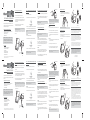 1
1
-
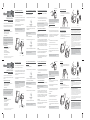 2
2
Memorex Ultra TravelDrive 250GB Guía de instalación
- Categoría
- Discos duros externos
- Tipo
- Guía de instalación